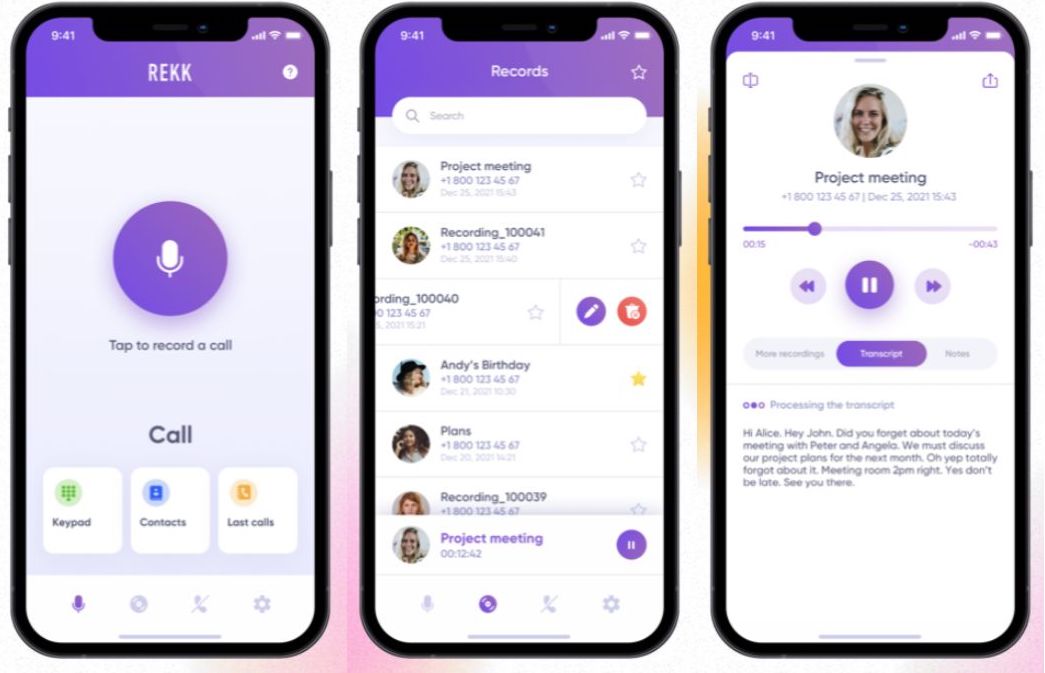Quante volte ti è capitato di dimenticare delle informazioni importanti che sono state condivise durante una telefonata? Oppure un numero di telefono che ti è stato dettato velocemente e che non hai fatto in tempo a scrivere?
In questa guida ho selezionato per te le migliori app per registrare le chiamate. In questo modo non dovrai più preoccuparti di perdere informazioni importanti perchè tutto quello che dovrai fare sarà riascoltare le registrazioni archiviate nelle app. Le applicazioni selezionate sono compatibili con la maggior parte dei dispositivi iOS e Android e possono essere utilizzare per registrare le telefonate in entrata ed in uscita.

Premessa legale
Prima di farti conoscere le migliori app per registrare le chiamate su iPhone e Android, voglio fornirti delle informazioni riguardanti la privacy. Registrare una conversazione telefonica con un’altro utente, anche a sua insaputa, non è un reato o una violazione della privacy.
Tuttavia, devi tener presente che condividere la registrazione o diffonderla con altre persone o su altri canali è una violazione della privacy a meno che l’altra persona non abbia dato il consenso.
Inoltre, se vuoi scaricare un app per registrare le chiamate per proteggerti da scam e truffe telefoniche, puoi scegliere di installare anche un app per bloccare gratis le chiamate dai call center.
App per registrare le chiamate su Android
Nella prima parte di questa guida troverai le migliori app per registrare le chiamate su Android. Le applicazioni che troverai di seguito sono fruibili gratuitamente da Google Play e sono compatibili con la maggior parte dei dispositivi.
Devi sapere che Google ha attivato delle forti restrizioni che impediscono la registrazione di chiamate agli Android 10 e alle versioni successive. Se il tuo Android è recente, potresti riscontrare dei problemi nel trovare un’applicazione adeguata a registrare le chiamate.
Telefono Google
Telefono Google è il dialer telefonico preinstallato su diversi Android come la gamma Google Pixel e Android One. La sua funzione principale è quella di comporre numeri di telefono ed effettuare telefonate ma include una funzione per registrare le chiamate.
Se Google Telefono non è installato sul tuo dispositivo puoi scaricarlo da Google Play. Ti informo che l’applicazione riprodurrà un messaggio vocale automatico informando l’interlocutore ogni volta che avvierai la registrazione di una chiamata.
Puoi registrare una chiamata sia in entrata che in uscita. In entrambi i casi, puoi avviare la registrazione selezionando il pulsante “Registra” situato a destra. L’applicazione riprodurrà in automatico l’avviso vocale dell’avvio della registrazione prima di iniziare a registrare. Per fermare la registrazione puoi chiudere la telefonata o fare tap sul bottone “Registra“.
Le telefonate registrate verranno archiviate nella sezione “Recenti“. Per accedervi, seleziona il numero o il nome del contatto di cui hai registrato la chiamata e fai tap su “Play“. Per eliminare la registrazione, seleziona il simbolo del cestino vicino alla chiamata.
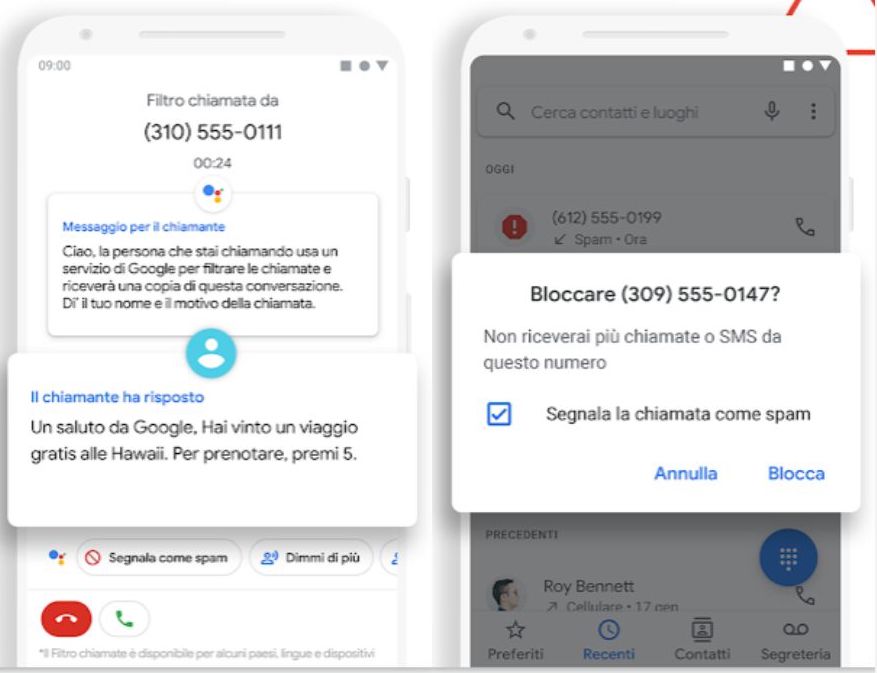
RMC: Android Call Recorder
La prossima app che ti propongo per registrare le chiamate è RMC: Android Call Recorder che puoi scaricare da Google Play. L’applicazione funziona su un gran numero di modelli Android anche se su alcuni dispositivi non riesce ad offrire registrazioni di grande qualità. Tuttavia, è una tra le più utilizzare per registrare telefonate su Android.
Una volta che avrai installato l’applicazione sul tuo dispositivo, segui il procedimento che troverai di seguito per impostare l’app alla registrazione:
- Dalla pagina principale dell’app premi sulle tre linee in orizzontale situate in alto a sinistra;
- Seleziona “Impostazioni” e poi “Recording“;
- Provvedi ad attivare la dicitura “Attiva Servizio“.
Il procedimento è completo: l’app registrerà automaticamente tutte le tue chiamate che riceverai o effettuerai. RMC: Android Call Recorder si occuperà di archiviare tutte le chiamate registrate all’interno dell’applicazione alla sezione “Non organizzate“. Qui potrai ascoltare le registrazioni premendo “Play” oppure archiviarle, rinominarle, cancellare e condividerle.
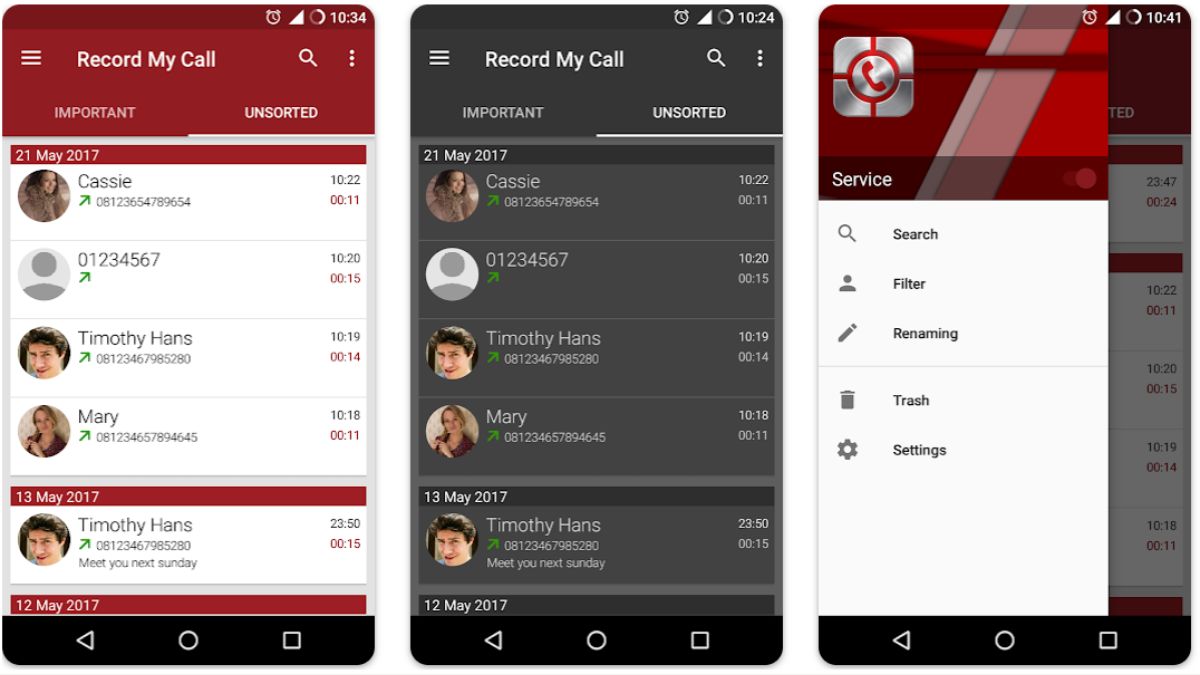
Cube ACR
Se il tuo telefono ha installato una versione successiva ad Android 10 allora ti suggerisco di scaricare Cube ACR per registrare le chiamate. L’app oltre a registrare le telefonate “normali” ti permette di memorizzare anche quelle effettuate sulle piattaforme di messaggistica. L’applicazione è scaricabile gratuitamente da Google Play. Per accedere a finzioni avanzate puoi effettuare degli acquisti in-app.
Ecco come si utilizza:
- Una volta che l’avrai scaricata e che le avrai garantito gli accessi, devi selezionare la fonte dell’audio che vuoi registrare tra “Telefono”, “Whatsapp”, “Zoom” e così via;
- Successivamente, fai tap sulle tre linee orizzontali per accedere al menù delle registrazioni;
- Attiva la funzione “registrazione automatica delle chiamate“. In questo modo, alla prossima chiamata effettuata o ricevuta, la registrazione partirà automaticamente. Noterai il widget dell’applicazione che ti indicherà che è in corso la registrazione.
Se desideri accedere alle registrazioni, recati alla sezione “Timeline” dell’app. Qui potrai ascoltare e/o cancellare le telefonate registrate.
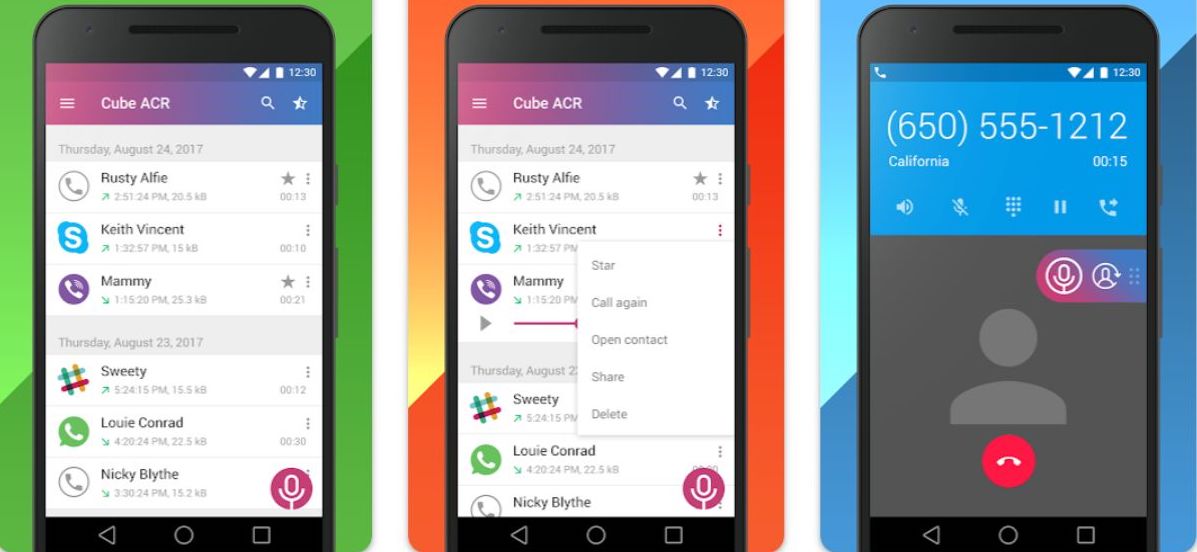
App per registrare le chiamate su iOS
Se sei i possesso di un dispositivo iOS puoi scaricare diverse app dall’App Store per registrare le chiamate. Di seguito, ho selezionato per te le migliori sul mercato. Inoltre, tutte le applicazioni che troverai sono compatibili con gli ultimi aggiornamenti iOS.
TapeACall
TapeACall è un app per registrare le chiamate tra le più popolari tra gli utenti iOS. L’applicazione permette la registrazione delle chiamate in uscita e in entrata sfruttando il servizio di conferenza degli operatori telefonici. Attenzione: se il tuo operatore è Vodafone, l’applicazione non funziona con il tuo dispositivo perchè non è supportata dal gestore. L’applicazione è scaricabile gratuitamente dall’App Store. Dopo un periodo di prova di 7 giorni, dovrai sottoscrivere ad un abbonamento al costo di €4,99 al mese per usufruire dei servizi. Inoltre, l’applicazione richiede la registrazione al servizio.
Per utilizzare TapeACall segui i prossimi step:
- Seleziona il tuo Paese dall’elenco proposto che ti comparirà dopo che avrai completato la registrazione;
- Sposta gli interruttori su “ON” vicino alle voci “Consenti notifiche” e “Accedi ai contatti“
- Per avviare la registrazione di una chiamata in uscita fai tap sul bottone rosso al centro della schermata dell’app e seleziona il numero da chiamare nel menù che si apre. In alternativa, puoi digitare il numero da chiamare nella sezione “Tastierino” o selezionarlo in “Contatti“;
- Avviata la chiamata, attendi che l’interlocutore risponda e premi “Unisci” sul display;
- Se devi registrare una chiamata in entrata, rispondi normalmente premente il bottone verde, apri TapeACall, seleziona il bottone rosso e fai tap su “Unisci“;
- La registrazione si concluderà quando la telefonata verrà interrotta.
Per accedere alle chiamate registrate, recati nella schermata principale dell’app e seleziona il pulsante “Play” e facendo tap sulla telefonata di tuo interesse.
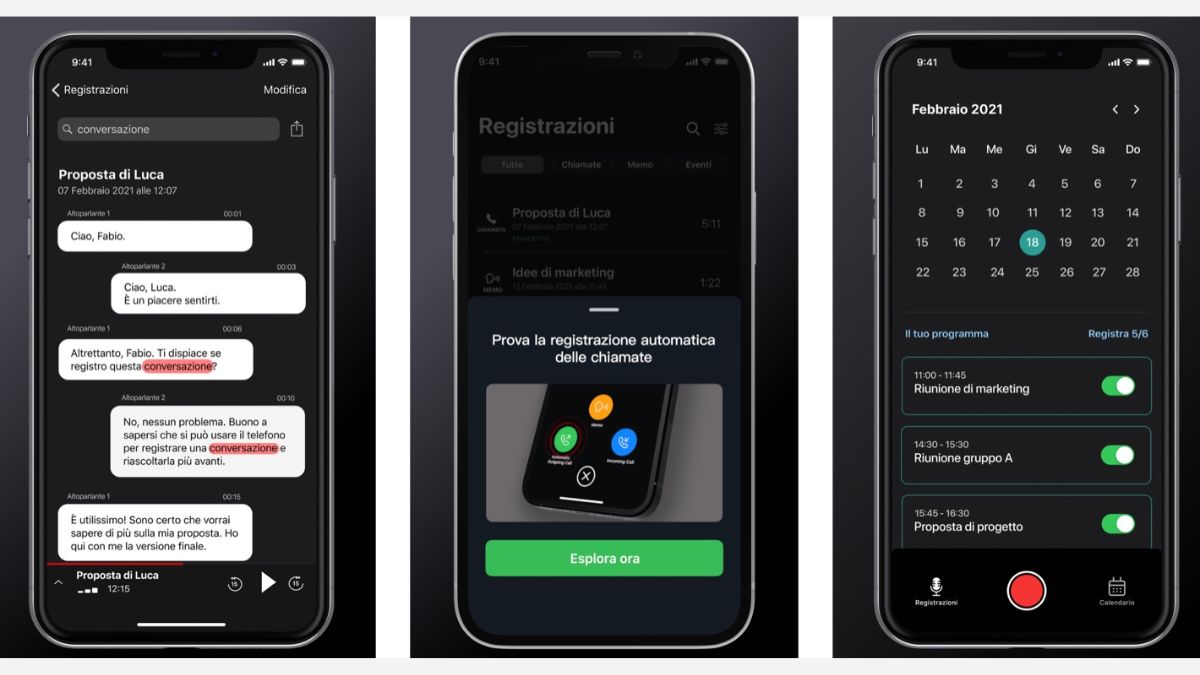
Call Recorder
La seconda app per iOS per registrare le chiamate è Call Recorder che puoi scaricare gratuitamente da App Store. Questa app ti permette di registrare chiamate in entrata e in uscita senza limiti di tempo. Dopo un periodo di prova di 7 giorni, per continuare a utilizzarla, dovrai effettuare l’apposito acquisto in-app al costo di €4,99 al mese.
Per iniziare a registrare chiamate con Call Recorder segui il procedimento seguente:
- Lancia l’app sul tuo dispositivo e attiva la prova gratuita selezionando “Check Our Deals“. Scegli il piano che preferisci e fai tap su “Login & Start recording“;
- Inserisci il tuo numero di telefono seguito dal prefisso corretto;
- Seleziona “Verify” in alto a destra, inserisci il codice di verifica che ricevi tramite SMS e premi “Next“;
- Per registrare una telefonata in uscita, dalla home del tuo iPhone avvia una chiamata digitando il numero dell’utente o cercandolo tra i contatti;
- Apri Call Recorder e seleziona il pulsante rosso circolare e poi “Unisci“;
- Se vuoi registrare una chiamata in entrata, rispondi normalmente per poi recarti sull’applicazione, premere il pulsante rosso di registrazione e “Unisci“.
La registrazione viene interrotta dall’app quando la chiamata viene terminata sia nel caso di telefonate in entrata che in uscita. Nella sezione “Recordings” puoi trovare l’archivio delle tue registrazioni.
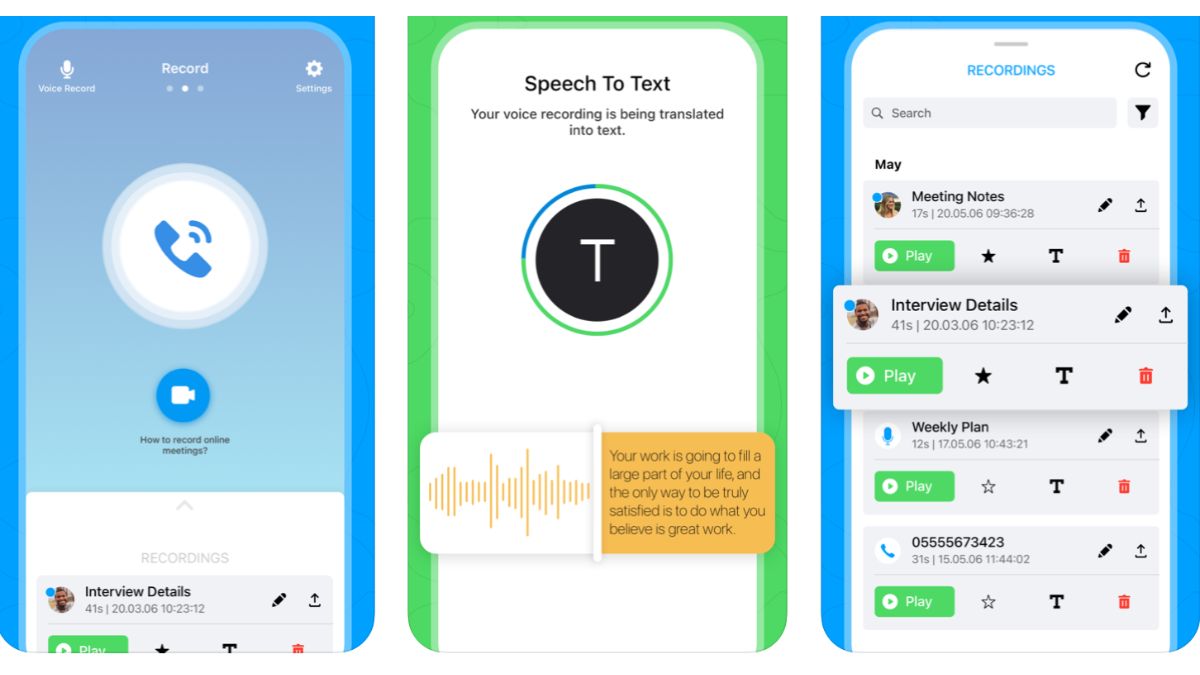
REKK Registratore Chiamate
La prossima app per registrare le chiamate su iOS è REKK Registratore Chiamate scaricabile da App Store. Oltre a registrare le chiamate in entrata ed in uscita offre un servizio di trascrizione delle conversazioni. Inoltre, per usufruire del servizio sei tenuto a sottoscrivere un abbonamento di €4,99 a settimana.
Dopo aver scaricato l’app dovrai registrarti al servizio utilizzando il tuo numero di cellulare e verificare il tuo contatto. Dopodiché dovrai permettere all’app di accedere ai tuoi contatti in rubrica. Completata questa prima parte, segui le seguenti istruzioni per registrare le chiamate in entrata e in uscita:
- Seleziona il pulsante della “Tastiera” nella schermata dell’app e digita il numero che vuoi contattare oppure fai tap su “Contatti” e seleziona il numero di tuo interesse;
- Una volta che l’utente avrà risposto alla tua chiamata, seleziona il tasto “unisci” sull’app per registrare la conversazione;
- In alternativa, se devi registrare una telefonata in arrivo allora rispondi alla chiamata normalmente;
- Apri l’applicazione, seleziona il pulsante circolare viola situato in alto e poi fai tap su “unisci” nella schermata della telefonata.
Una volta conclusa la conversazione, l’app salverà e archivierà in automatico le registrazioni effettuate nella sezione “Registri” situata in basso alla schermata. In questa sezione, puoi condividere il file, aggiungere annotazioni, visualizzare la descrizione oppure eliminarlo.